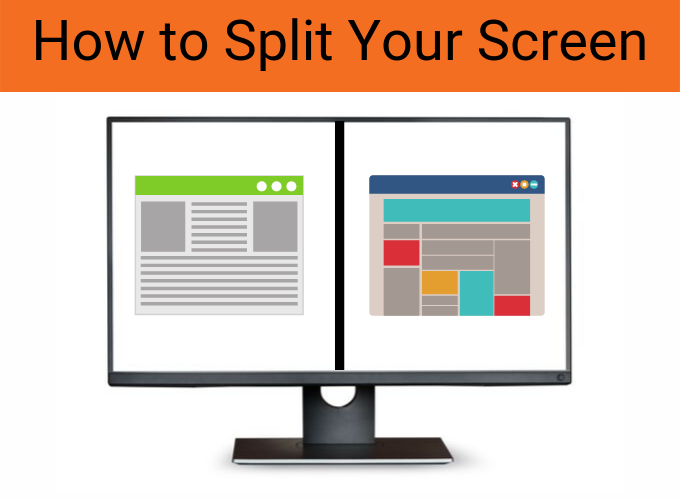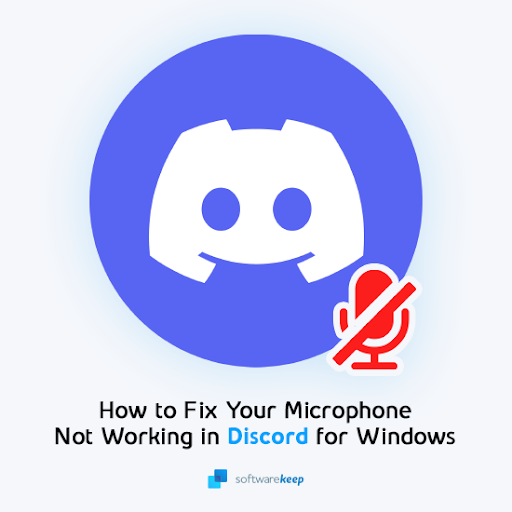Maržas ir tās, kas neļauj tekstam sadurties ar dokumenta malām. Ir svarīgi, lai jūsu raksti būtu izlīdzināti un nepārsniegtu robežas. Pēc noklusējuma Google dokumentiem ir piemales. Augšējā, apakšējā, kreisā un labā maliņa. Jūs varat izvēlēties tos rediģēt pēc savas izvēles. Ja vēlaties iestatīt augšējo vai apakšējo piemali, kā arī kreiso vai labo malu, varat izpildīt procedūras, kuras mēs izskaidrojam tālāk.
Google dokumentos piemales var mainīt divējādi: izmantojot lineālu vai lapas iestatīšanu. Pārskatīsim tos pa vienam.
Kā mainīt piemales Google dokumentos, izmantojot lineālu.
- Atveriet Google dokumentus.
- Atveriet dokumentu, kuru vēlaties rediģēt, vai izveidojiet jaunu dokumentu, ja nepieciešams.
- Ieslēdziet lineālu, noklikšķinot uz Skats un atlasiet Rādīt valdnieku.
- Jūs ievērosiet valdnieks bārs. Ja virzīsit peles rādītāju uz pelēko zonu, tas mainīsies par divpunktu bultiņu, kas vērsta pretējos virzienos. Varēsiet vilkt rezervi, vai tā būtu pa kreisi viens vai pa labi viens.

- Noklikšķinot uz pelēkā apgabala, jūs varat vilkt piemali uz pa kreisi vai pa labi , palielinot vai samazinot rezervi.

- Iespējams, uz lineāla esat pamanījuši divas ikonas:Zils trīsstūris un taisnstūris. Tos nedrīkst sajaukt ar piemales, jo tie ir attiecīgi pirmās rindas ievilkums un kreisais ievilkums. Šīs ikonas ļauj iestatīt arī attālumu, no kura sākas rindkopa un tā pirmā rinda. Lai uzzinātu vairāk par atkāpēm, pārbaudiet mūsu emuāra ziņojumuŠEIT.
- Jūs varat mainīt tops un uz leju piemales tāpat. Kreisajā pusē vertikālajam lineālam atrodiet pelēko zonu.

- Noklikšķinot uz pelēkā apgabala, jūs varēsit vilkt piemali uz augšu vai uz leju , palielinot vai samazinot rezervi.

Tas ir veids, kā jūs varat viegli mainīt savu Google dokumentu piemales, vienkārši pārvietojot lineālu. Jauki vai ne?
Tagad, ja vēlaties norādīt piemales garumu, to varat izdarīt, izmantojot Lappuses iestatīšana, apskatīsim, kā to izdarīt.
Kā nomainīt robežas Google dokumentos, izmantojot lapas iestatīšanu
- Sāciet, noklikšķinot uz Fails un ritiniet uz leju, līdz redzat Lappuses iestatīšana.

- Tas atvērs Lappuses iestatīšana dialoglodziņš.

- Šeit jūs varat mainīt katras piemales garumu collās. Vai tas būtu kreisajai, labajai, augšējai vai apakšējai malai.
Pro padoms: Šajā dialoglodziņā varat mainīt papīra izmēru, orientāciju un krāsu. - Noklikšķiniet uz Labi, lai saglabātu izmaiņas.
Ja jūs vēlaties bloķēt piemales, lai neviens nevarētu ar tām sajaukt, varat kopīgot dokumentu ar viņiem un dot viņiem Skatītājs tikai piekļuve. Apskatīsim, kā mēs to varam izdarīt.
Kā bloķēt Google dokumentu rediģēšanai.
Kad esat uzrakstījis dokumentu, varat to kopīgot ar citiem cilvēkiem, izmantojot epasta adrese vai caur Saite . Šeit ir īss procesa sadalījums.
iphone ir atspējot savienojumu ar iTunes
- Noklikšķiniet uz zilās krāsas Dalīties poga atrodama Google dokumentu augšējā labajā stūrī.

- Tiks parādīts jauns logs. Šeit jūs varēsiet koplietot failu ar cilvēkiem, izmantojot viņu e-pasta adresi vai ģenerēto saiti. Pievienojot personas vai grupas, varat nosūtīt ziņojumu arī viņiem. Šeit jūs varat izvēlēties, vai šī persona vai grupa ir Redaktors (Viņi var rediģēt dokumentu), Komentēt (Viņi var pievienot komentārus dokumentam, bet nevar rediģēt) vai Skatītājs (Viņi var lasīt un izdrukāt tikai dokumentu).

- Ja esat jau pievienojis personas sarakstam, varat mainīt viņu piekļuvi, noklikšķinot uz nolaižamā saraksta blakus viņu vārdam un e-pastam.
Ja esat nokļuvis žoga otrā pusē, būdams Google dokumenta skatītājs, nevarēsit rediģēt piemales (vai neko citu šajā jautājumā). Tomēr jūs varat kopēt visu dokumentu skatītāja režīmu, ielīmēt to jaunā tukšā dokumentā un rediģēt tur esošās piemales, ja tas jums nepieciešams.
iegādājieties Microsoft biroja produkta atslēgu
Paturiet prātā, ka, ja lejupielādes, drukāšanas un kopēšanas iespējas ir invalīdi skatītājiem vai komentētājiem šī metode nedarbosies.Šādi jūs varat mainīt jebkura sava Google dokumenta piemales.
Saistītie raksti:
>